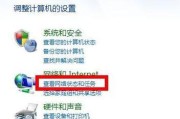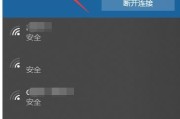随着无线网络的普及和快速发展,无线网络设置已经成为我们日常生活中必不可少的一部分。然而,许多人并不了解如何正确地进行无线网络设置,导致网络连接速度慢、信号不稳定等问题。本文将针对这些问题提供一些建议和技巧,帮助读者优化无线网络连接,使其能够更好地满足日常使用需求。

一:选择合适的无线路由器
选择一款适合您家庭需求的无线路由器非常重要。要考虑到您的网络使用需求、房屋结构和区域覆盖范围等因素,选择信号强、稳定性高的无线路由器,以确保良好的网络连接质量。
二:放置路由器的位置
路由器的位置对无线网络连接质量有很大影响。应将路由器放置在中心位置、高处,并避免与其他电子设备或物体靠得太近。同时,将路由器远离电磁干扰源,如微波炉、电视机等,以减少信号干扰。

三:使用合适的无线频道
无线路由器可以选择不同的频道进行通信。在设置中选择一个空闲的频道,可以减少与其他无线设备的干扰,提高网络连接质量。
四:设置安全密码
为了保护您的无线网络免受未经授权的访问,务必设置一个强密码来加密您的网络连接。选择一个长且包含字母、数字和特殊字符的密码,以提高密码的安全性。
五:限制设备访问
通过启用MAC地址过滤功能,可以限制允许访问您无线网络的设备。只允许您信任的设备连接到网络,可以提高网络安全性,并避免未经授权的设备占用网络资源。

六:设置网络质量优先级
某些路由器提供了设置网络质量优先级的功能,可以根据不同设备或应用程序的需求,分配更多带宽和优先级。通过合理设置优先级,可以保证重要任务的网络连接质量。
七:升级路由器固件
定期检查并升级路由器固件是保持网络连接稳定性的重要步骤。路由器制造商会不断推出新的固件版本来修复漏洞和改进性能,及时升级可以提高网络连接的稳定性和安全性。
八:管理设备数量
过多的设备连接到同一个无线网络可能会导致网络拥塞和速度下降。合理管理设备数量,及时清理不再使用的设备,可以提高网络连接的质量和速度。
九:设置网络重启计划
定期重启路由器是一种常用的优化无线网络连接的方法。通过设置自动重启计划,可以定期清理路由器缓存,释放内存,从而提高网络连接速度和稳定性。
十:使用无线信号增强器
在大型房屋或信号覆盖范围较广的区域,无线信号增强器可以帮助扩大信号覆盖范围,并提供更稳定的网络连接。
十一:优化无线信道宽度
在路由器设置中,可以调整无线信道宽度。通常情况下,较窄的信道宽度可以提供更稳定的连接,而较宽的信道宽度则可以提供更高的传输速度。根据实际需求,选择合适的信道宽度以达到最佳的网络连接效果。
十二:限制带宽使用
通过设置带宽限制,可以避免某些设备或应用程序占用大量带宽,导致其他设备的网络速度下降。合理设置带宽限制可以平衡网络连接,确保每个设备都能获得稳定的网络连接。
十三:定期检查网络设备
定期检查和维护您的无线网络设备是保持网络连接稳定性的重要步骤。清理无线路由器周围的尘埃,检查电缆和插头的连接状态,并及时更换老化或损坏的设备。
十四:优化无线网络设置
在路由器设置中,可以根据不同需求进行一些优化设置。启用QoS(QualityofService)功能可以根据应用程序需求调整带宽分配;启用WMM(Wi-FiMultimedia)功能可以提高多媒体传输的性能等。
十五:经常更新软件和应用程序
定期更新您使用的软件和应用程序,包括操作系统、浏览器和安全软件等,可以修复漏洞和改进性能,确保网络连接的稳定性和安全性。
通过正确的无线网络设置,我们可以优化网络连接,提高网络速度和稳定性。选择合适的无线路由器、优化设备放置位置、设置安全密码、限制设备访问等措施,都可以有效改善无线网络连接质量。定期维护和升级设备,合理管理设备数量,也是保持网络连接稳定的重要步骤。希望本文提供的建议和技巧能够帮助读者解决无线网络设置问题,轻松享受高效的上网体验。
标签: #无线网